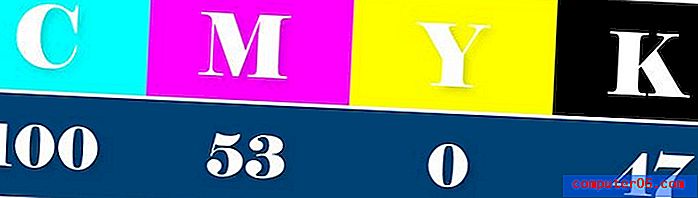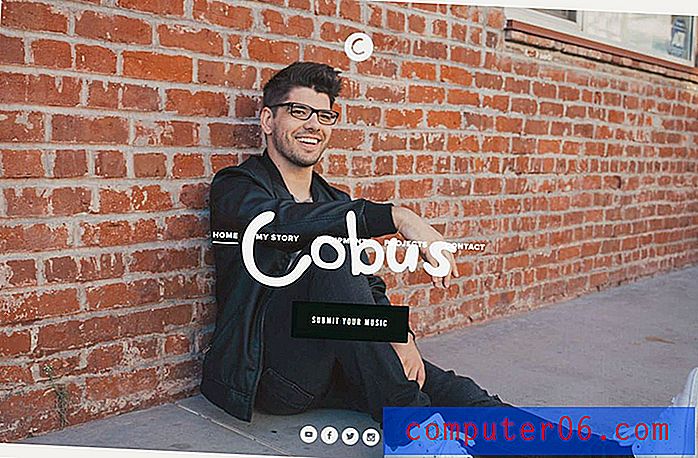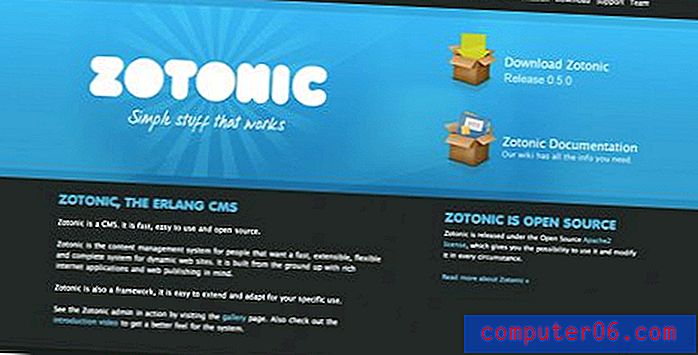Kako zaštititi lozinkom odjeljak bilježnice u programu OneNote 2013
OneNote je zaista prikladan način za pohranu svojih ideja i misli. Ima mnogo alata za organiziranje svih bilježnica, stranica, e-pošte i web-isječaka koji će vam možda trebati kasnije, a možete čak i iskoristiti svoju besplatnu pohranu SkyDrive kako biste svoje bilješke učinili dostupnima s različitih računala. Ako pristupite tim bilješkama putem web-preglednika, morat ćete znati adresu e-pošte i zaporku za svoj Microsoft račun, ali vaše bilježnice u programu OneNote na vašem računalu može vidjeti svatko tko ima pristup njemu. Ako u jedan od odjeljka svoje bilježnice pohranjujete osjetljive podatke, za koje ste zabrinuti da bi ih netko vidio, dobra je ideja dodati određenu zaštitu lozinkom.
Dodajte zaštitu lozinkom u odjeljak bilježnice u programu OneNote 2013
Imajte na umu da će se ova zaštita lozinkom primijeniti na odjeljak vaše bilježnice gdje god mu pristupite. Dakle, čak i kada otvorite OneNote u web-pregledniku sa zaporkom za svoj Microsoftov račun, još uvijek će vam trebati lozinka za zaštićeni odjeljak bilježnice za pregled sadržaja.
1. korak: lansiranje OneNote 2013.
Korak 2: Odaberite bilježnicu s padajućeg izbornika na vrhu prozora.

Korak 3: Desnom tipkom miša kliknite karticu odjeljka na koju želite dodati zaštitu lozinkom, a zatim odaberite opciju Zaštita lozinkom u ovom odjeljku .
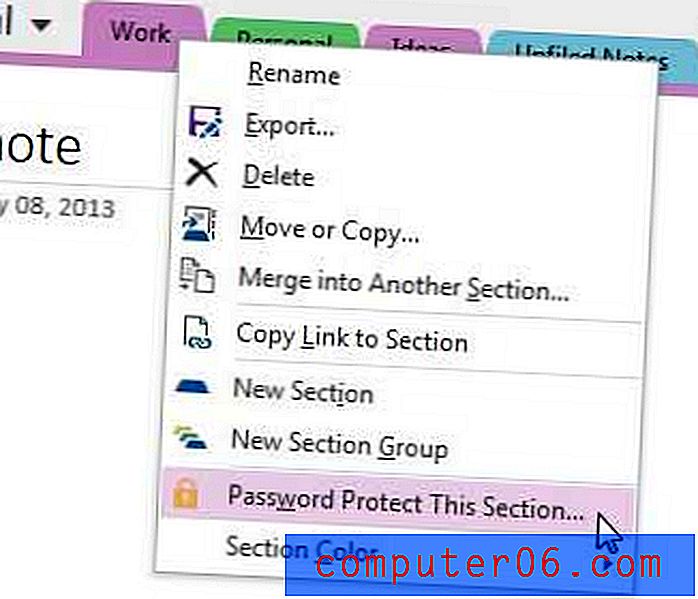
Korak 4: Kliknite opciju Postavi lozinku s desne strane prozora.
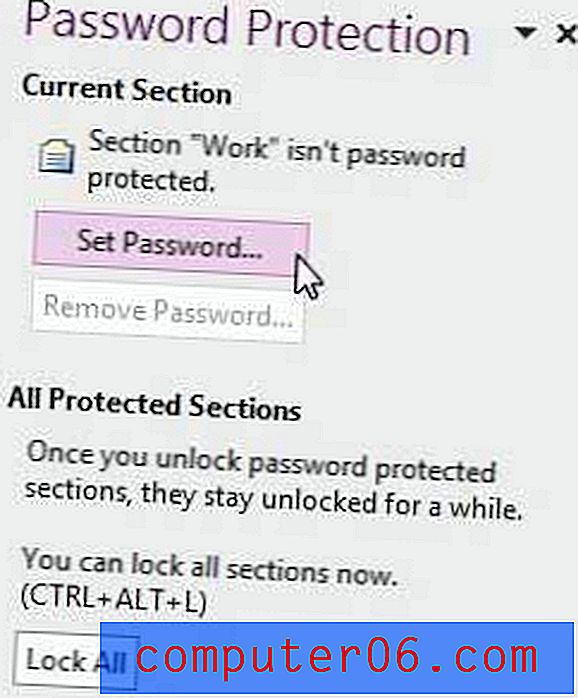
5. korak: Unesite lozinku u polje Enter Password, ponovno je upišite u polje Potvrdi lozinku, a zatim kliknite gumb U redu .
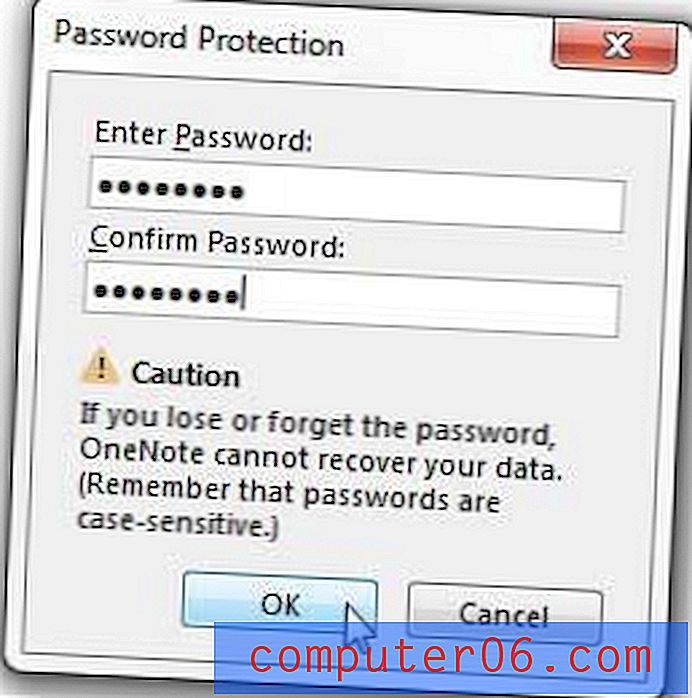
OneNote će vas tada pitati kako želite da obrađuje vaše postojeće sigurnosne kopije koje imaju kopiju odjeljka bilježnice bez zaštite lozinkom, pa odaberite opciju koja vam je draža.
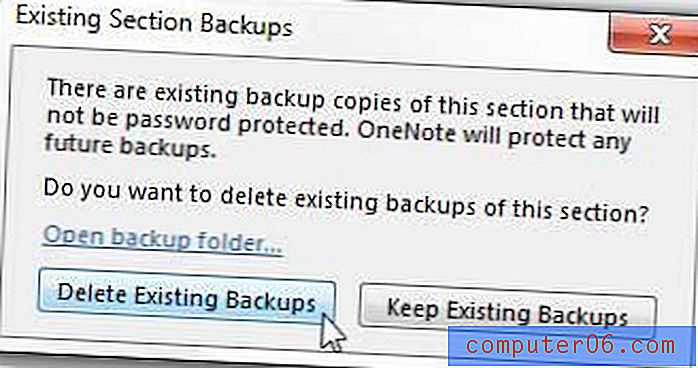
Ako odlučite izbrisati postojeće sigurnosne kopije, uvijek možete ručno stvoriti sigurnosnu kopiju kako biste osigurali da se podaci ne izgube. Također možete ručno zaključati odjeljke prijenosnih računala zaštićenih lozinkom u bilo kojem trenutku pritiskom na Ctrl + Alt + L na tipkovnici.
Ako na računalu imate puno važnih podataka koje ne možete priuštiti, tada je dobra ideja napraviti sigurnosni plan. Budući da dobar plan sigurnosnih kopija zahtijeva pohranu sigurnosnih kopija na drugo računalo ili tvrdi disk, vanjski tvrdi diskovi obično su najpovoljnije opcije. Kliknite ovdje da provjerite pristupačni vanjski tvrdi disk od Amazona od 1 TB.